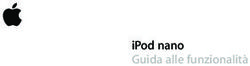ShurePlus PLAY App di ascolto per dispositivi mobili Shure- Plus PLAY
←
→
Trascrizione del contenuto della pagina
Se il tuo browser non visualizza correttamente la pagina, ti preghiamo di leggere il contenuto della pagina quaggiù
ShurePlus PLAY App di ascolto per dispositivi mobili Shure- Plus™ PLAY The ShurePlus PLAY Mobile Listening App user guide. Version: 4 (2020-D)
Shure Incorporated
Table of Contents
Regolazione del volume 14
ShurePlus PLAYApp di ascolto per dispositivi mobili Loop 14
ShurePlus™ PLAY 3
Ordine casuale 15
Descrizione generale 3
Coda di riproduzione 15
Caratteristiche 3
Controlli 15
Scheda Music 3
Utilizzo delle playlist 15
Aggiungere musica al vostro dispositivo iOS 5 Creazione di una nuova playlist 15
Aggiungere musica usando iTunes 5 Aggiungere musica a una playlist 16
Aggiungere musica usando AirDrop® 5
Eliminare brani, album, artisti o playlist 16
Aggiungere musica utilizzando l’app File 6
Aggiungere musica usando Apple Music 6 Scheda dispositivo 16
Aggiungere musica al vostro dispositivo Android 6 Scheda impostazioni 17
Attivare la condivisione dei file 6
Firmware 18
Aggiungere musica usando altre app audio 6
Aggiornamento del firmware 18
La vostra libreria musicale 6
Risoluzione dei problemi 19
Riprodurre un album 10
Specifiche tecniche 19
Visualizzazione della traccia 10 Requisiti di sistema 19
Riproduzione 11 Formati audio supportati 20
Equalizzatore 11
2/20Shure Incorporated
ShurePlus PLAY
App di ascolto per dispositivi mobili ShurePlus™ PLAY
Descrizione generale
L’app ShurePlus PLAY per l’ascolto su dispositivi mobili è un lettore musicale ad alta risoluzione con comandi di equalizzazio
ne avanzati. Potete riprodurre file audio non compressi con i vostri dispositivi mobili iOS o Android utilizzando la scheda musi
ca. Controllate il suono con le preimpostazioni integrate Shure, o create preimpostazioni di equalizzazione personalizzate nella
scheda delle impostazioni. Sbloccate la modalità ambiente e le funzioni ANC collegandovi ai prodotti wireless e True Wireless
Shure nella scheda del dispositivo.
Caratteristiche
• Importate e riproducete numerosi tipi di file ad alta risoluzione e standard
• Personalizzate le configurazioni con l’equalizzatore grafico parametrico
• Regolate il volume con il fader a schermo intero
• Create playlist e organizzate la vostra libreria musicale per playlist, artista, titolo dell’album, titolo del brano, genere o com
positore
• Regolate rapidamente il suono con le modalità preimpostate dell’equalizzatore per una vasta gamma di situazioni di ascol
to.
Scheda Music
Visualizzate e ordinate la libreria musicale con categorie come playlist, artista, album, canzone, genere, compositore o compi
lation nella scheda Music.
3/20Shure Incorporated
① Ricerca
Toccate l’icona ed eseguite ricerche nella libreria musicale per artista, album, playlist o titolo del brano. Toccate Clear per ri
muovere le ricerche salvate.
② Modifica
Toccate Edit per aggiungere o rimuovere le categorie della libreria.
③ Riprodotti di recente
Visualizzate i file riprodotti di recente. Toccate Show All per visualizzare la cronologia degli ascolti.
④ Aggiunti di recente
4/20Shure Incorporated
Visualizzate i file aggiunti di recente alla libreria musicale. Toccate Show All per visualizzare l’elenco dei file aggiunti di re
cente.
⑤ Mini Player
Visualizza il brano attualmente in riproduzione. Consente di riprodurre o mettere in pausa la musica. Toccatelo per visualiz
zare informazioni più dettagliate sulla traccia.
⑥ Barra di navigazione
Toccatela per accedere alla scheda di connessione del dispositivo, alla scheda delle impostazioni dell’applicazione e per
tornare alla libreria musicale.
Aggiungere musica al vostro dispositivo iOS
ShurePlus PLAY può riprodurre i file memorizzati localmente nella libreria musicale del dispositivo. Durante il primo avvio di
PLAY, i punti verdi indicano i file che sono stati trovati sul dispositivo e vengono aggiunti alla libreria musicale di PLAY. Attende
te, per qualche istante, che i brani appaiano nella libreria musicale. Ogni volta che si apre PLAY, la libreria musicale si sincro
nizza con il dispositivo. Qualsiasi modifica apportata ai file audio, ad esempio la modifica del titolo di un brano, rimane coeren
te in tutto il dispositivo.
Suggerimento: per ottenere risultati ottimali, tenete l’app aperta per consentire una sincronizzazione completa e ininterrotta della libreria musicale. Il tempo di
caricamento dipende dal tipo di dispositivo e dalle dimensioni della libreria. Se la sincronizzazione viene interrotta, per riprenderla è sufficiente riaprire PLAY.
Sul vostro dispositivo iOS, abilitate la sincronizzazione aprendo l’app delle impostazioni. Selezionate PLAY dall’elenco delle
app e attivate l’impostazione per consentire a PLAY di accedere a Media e Apple Music. Le tracce memorizzate in cloud pos
sono apparire in grigio nell’app, ma non possono essere riprodotte. Su Android, PLAY trova automaticamente i file memorizzati
sul dispositivo. Per ulteriori modi per aggiungere musica al dispositivo, vedi le sezioni Aggiungere musica più avanti.
Aggiungere musica usando iTunes
1. Collegate il dispositivo a un computer e aprite iTunes.
Nota: si consiglia di usare la versione più recente di iTunes.
2. Selezionate l’icona del vostro dispositivo (accanto al pulsante Libreria).
3. Selezionate File Sharing dalla colonna impostazioni.
4. Selezionate ShurePlus PLAY dall’elenco delle app di condivisione file. Potrebbe essere necessario scorrere verso il
basso se non vedete subito ShurePlus PLAY.
5. Toccate Add File... per cercare nel computer e trovare i file che desiderate aggiungere alla vostra libreria musicale.
Nota: il caricamento di file di grandi dimensioni può richiedere più tempo.
6. Ripetete il processo per continuare ad aggiungere file. Una volta selezionata la cartella PLAY di iTunes File Sharing,
potete semplicemente trascinare i file dal computer alla finestra documenti di PLAY in iTunes.
®
Aggiungere musica usando AirDrop
1. Accertatevi che Receiving sia attivato per il dispositivo ricevente. Selezionate Contacts Only o Everyone.
2. Selezionate il file audio sul dispositivo di invio. Toccate Share e poi More per accedere ai vostri contatti.
3. Selezionate PLAY per copiare il brano su ShurePlus PLAY.
Importante: ShurePlus PLAY non consente di aggiungere un brano se il file è danneggiato e non riproducibile. Inoltre, PLAY
non consente di aggiungere brani duplicati.
5/20Shure Incorporated
Aggiungere musica utilizzando l’app File
È possibile copiare musica nell’applicazione PLAY da altre applicazioni sul dispositivo se queste ultime supportano la condivi
sione dei file.
1. Caricate i file audio dal vostro computer verso qualsiasi app basata su cloud sul vostro dispositivo mobile.
2. Aprite l’app File sul vostro dispositivo e individuate il file caricato.
3. Toccate Select per selezionare il file che desiderate aggiungere a ShurePlus PLAY. Per ottenere i migliori risultati, cari
cate un file alla volta.
4. Toccate l’icona di azione (il quadrato con una freccia rivolta verso l’alto).
5. Toccate Copy to Play. Si aprirà l’app Play.
6. Quando il file è stato importato con successo, apparirà una notifica.
Importante: ShurePlus PLAY non consente di aggiungere un brano se il file è danneggiato e non riproducibile. Inoltre, PLAY
non consente di aggiungere brani duplicati.
Aggiungere musica usando Apple Music
Nota: si consiglia di usare la versione più recente di Apple Music.
1. Importate la libreria di Apple Music nella libreria di PLAY per rendere disponibili i brani in PLAY.
2. PLAY visualizzerà i brani disponibili.
3. I brani musicali non copiabili memorizzati nel cloud o localmente non sono supportati da PLAY e, se trovati nell’app,
vengono saltati.
Aggiungere musica al vostro dispositivo Android
Attivare la condivisione dei file
Per alcuni dispositivi Android è necessario attivare la condivisione dei file prima di potere trasferire i file in ShurePlus PLAY.
Quando un dispositivo mobile è collegato a un computer con un cavo USB, il dispositivo inizia automaticamente a caricarsi.
Seguite questi passaggi per consentire il trasferimento dei file.
1. Collegate il dispositivo Android al vostro computer desktop con un cavo USB
2. Aprite Settings per individuare le preferenze di collegamento USB
3. Selezionate File transfer
4. Sul computer, localizzate il dispositivo in Esplora risorse di Windows
5. Individuate la cartella Music
6. Trascinate i file dal computer alla cartella Musica del dispositivo. Tutti i file audio già fisicamente memorizzati sul dispo
sitivo saranno sincronizzati con ShurePlus PLAY all’apertura dell’app PLAY.
Importante: ShurePlus PLAY salta i brani il cui file è danneggiato e non riproducibile. Inoltre, PLAY non consente di aggiunge
re brani duplicati.
Aggiungere musica usando altre app audio
ShurePlus PLAY visualizza automaticamente i file audio che si trovano in altre app del dispositivo. Questo avviene perché le
app Android sono in grado di riconoscere i file audio memorizzati sul dispositivo.
6/20Shure Incorporated
La vostra libreria musicale
Ordinate e visualizzate i file audio utilizzando le categorie playlist, artista, album, canzone, genere o compositore. Toccate Edit
sulla schermata Music per selezionare le categorie che desiderate visualizzare.
Toccate l’icona del filtro nell’angolo in alto a destra per ordinare i file per nome o data di creazione.
7/20Shure Incorporated
È possibile visualizzare tutti gli album disponibili o filtrarli per visualizzare solo gli album che si trovano all’interno della
libreria di PLAY. È possibile ordinarli per nome o anno di pubblicazione.
9/20Shure Incorporated
È possibile visualizzare tutte le tracce disponibili o filtrarle per visualizzare solo le tracce che si trovano all’interno della
libreria di PLAY. È possibile ordinarle per nome, data di inserimento o artista.
All’interno delle categorie, gli elementi sono organizzati in ordine alfabetico. Toccate l’icona Filter per visualizzare le
opzioni alternative per l’ordinamento all’interno delle categorie.
Riprodurre un album
Toccate l’album che desiderate riprodurre. Toccate il primo brano per ascoltare l’intero album.
È anche possibile ascoltare l’album in modalità Shuffle. Questa modalità riproduce tutte le canzoni dell’album in ordine casuale
e si ferma quando tutte le canzoni sono state suonate.
10/20Shure Incorporated
Visualizzazione della traccia
Riproduzione
① Output audio
② Coda di riproduzione (è anche possibile strisciare verso l’alto per visualizzare la coda di riproduzione)
③ Grafica per le tracce
④ Informazioni dell’equalizzatore, livello del volume
⑤ Informazioni sulla traccia: Titolo della traccia, Artista, Album
⑥ Forma d’onda della traccia
⑦ Comandi di riproduzione: Loop, Traccia precedente, Play/Pausa, Traccia successiva, Ordine casuale on/off
Equalizzatore
Modalità preimpostate
Usate le configurazioni preimpostate per un accesso rapido alle situazioni di ascolto più comunemente utilizzate. Le cinque
configurazioni selezionabili a 4 bande ottimizzano le impostazioni di guadagno, equalizzazione e compressione. Trovate la
configurazione più adatta per il brano che state riproducendo, quindi regolate i livelli in base alle esigenze.
11/20Shure Incorporated
Preimpostazione Applicazione
Utilizzatelo per ridurre il sibilo nel parlato.
De-ess
Ascoltate le vostre tracce senza nessuna elaborazione. Questa modalità esclude
Piatta l’equalizzatore per ottenere una risposta alle frequenze non modificata.
Accentuate le basse e le alte frequenze per rendere più forte il suono complessivo.
Volume
Permette di aumentare o diminuire le frequenze basse.
Low boost
Enfatizza la gamma vocale.
Vocal Boost
Creazione di una preimpostazione personalizzata
Aggiungi nuova preimpostazione
1. Per accedere all’equalizzatore, toccate Settings > EQ.
2. Scorrete verso il basso e toccate Add New Preset
3. Regolate i parametri di frequenza, guadagno e larghezza di banda. Ci sono tre modi per regolare l’equalizzatore. Toc
cate i valori per immettere un numero specifico. Toccate il - o il + per regolarlo con incrementi maggiori. Oppure, tocca
te e trascinate i cerchi numerati per le modifiche più grandi.
4. Toccate il segno di spunta per salvare la vostra nuova configurazione personalizzata.
Duplicare una preimpostazione
1. Selezionate con una delle cinque modalità preimpostate e toccate Duplicate.
2. Toccate i 3 puntini di More Options. Toccate Edit EQ Preset.
3. Ci sono tre modi per regolare l’equalizzatore. Toccate i valori per immettere un numero specifico. Toccate il - o il + per
regolarlo con incrementi maggiori. Oppure, toccate e trascinate i cerchi numerati per le modifiche più grandi.
4. Toccate il segno di spunta per salvare la vostra nuova configurazione personalizzata.
Utilizzare l’orientamento dello schermo per regolare l’equalizzazione
Tenete l’apparecchio in modalità verticale per inserire i parametri numerici di equalizzazione. Ruotatelo in modalità orizzontale
per una vista dettagliata della curva.
12/20Shure Incorporated
Utilizzate la modalità verticale per selezionare e regolare facilmente la frequenza, il guadagno e la larghezza di ban
da.
Utilizzate la modalità orizzontale per una vista ravvicinata delle curve di equalizzazione.
13/20Shure Incorporated
Regolazione del volume
• Nella schermata di riproduzione del brano, toccate l’icona del volume. Fate scorrere la barra verde in alto e in basso per
regolare il volume e, quando trovate il livello di ascolto giusto, toccate X per chiudere.
• Premete a lungo l’icona del volume fino a fare apparire il fader a schermo intero. Fate scorrere la barra verde in alto e in
basso per regolare il volume e, quando trovate il livello di ascolto giusto, toccate X per chiudere.
Loop
Toccate loop per la riproduzione continua di un singolo brano o di tutti i brani di un album, playlist o coda di riproduzione. Se
non è selezionato il loop, la riproduzione termina quando tutti i brani sono stati riprodotti.
14/20Shure Incorporated
Ordine casuale
Ci sono due versioni della riproduzione shuffle.
• Ordine casuale della coda di riproduzione: accessibile dalla visualizzazione di riproduzione del brano, riordina in modo
casuale tutti i brani in coda di riproduzione.
• Ordine casuale album: accessibile dalla visualizzazione album, riordina in modo casuale tutti i brani dell’album.
Disattivate la modalità di ordine casuale per continuare a riprodurre i brani nell’ordine originale, tranne i brani già riprodotti.
Coda di riproduzione
Per visualizzare la coda di riproduzione, aprite la schermata di visualizzazione della traccia e trascinate verso l’alto o toccate
l’icona della coda di riproduzione nell’angolo in alto a destra.
La coda di riproduzione è l’insieme dei brani attualmente in coda per la riproduzione. Una volta che il brano è stato riprodotto,
viene rimosso dalla coda.
Premendo Play su un brano di un nuovo album o di una nuova playlist, la coda viene eliminata. La riproduzione continuerà a
partire dal brano selezionato.
Controlli
Premete a lungo sul nome di un artista, album o brano per visualizzare le relative opzioni del menu.
Riproduci successivo: permette di aggiungere il brano, l’artista o l’album in cima alla coda di riproduzione.
Riproduci successivamente: permette di aggiungere il brano, l’artista o l’album alla fine della coda di riproduzione.
Aggiungi alla playlist: permette di aggiungere il brano, l’artista o l’album a una playlist selezionata.
Visualizza artista: apre la libreria dell’artista.
Visualizza album: apre l’album.
Elimina: elimina il brano, l’artista o l’album.
Utilizzo delle playlist
Creazione di una nuova playlist
1. Toccate il link alle playlist nella schermata iniziale.
2. Toccate “Crea playlist...”.
3. Inserite il nome della playlist e toccate “OK”.
15/20Shure Incorporated
Aggiungere musica a una playlist
Aggiungere brani dall’elenco Brani
1. Toccate Songs.
2. Premete a lungo sulla canzone che desiderate aggiungere alla playlist.
3. Toccate Add to Playlist e selezionate la playlist che desiderate utilizzare.
Aggiungere canzoni dalla playlist
1. Toccate Playlists.
2. Selezionate la playlist.
3. Toccate i tre puntini nell’angolo in alto a destra per visualizzare il menu delle opzioni.
4. Toccate Edit Playlist e Add Songs.
Eliminare brani, album, artisti o playlist
Quando si cancella l’app PLAY, vengono cancellati anche tutti i brani che sono stati caricati nella libreria musicale dell’app. I
brani memorizzati in altre applicazioni non sono interessati.
Eliminare una playlist Premete a lungo la playlist che desiderate rimuovere e toccate Delete Playlist. La playlist verrà elimina
ta, ma le canzoni rimarranno nella libreria di PLAY.
Eliminare un artista Premete a lungo l’artista che desiderate rimuovere e toccate Delete Artist. Tutte le canzoni e gli album di
quell’artista saranno eliminati dal dispositivo.
Eliminare un album Premete a lungo l’album che desiderate rimuovere e toccate Delete Album. Dal dispositivo verrà elimina
to solo quell’album.
Eliminare un brano Premete a lungo il brano che desiderate rimuovere e toccate Delete Song. Il brano verrà eliminato dal di
spositivo. Oppure, premete a lungo un brano all’interno di una playlist e toccate Delete Song per rimuovere il brano dal disposi
tivo.
Utilizzate la coda delle playlist per rimuovere un brano da una playlist senza eliminarlo dalla libreria musicale. Dalla finestra di
riproduzione, strisciate verso l’alto per mostrare la coda di riproduzione. Toccate il cerchio rosso con la linea che lo attraversa e
toccate Delete. In questo modo, si mantiene il brano sul dispositivo, ma lo si elimina dalla playlist.
Scheda dispositivo
Accedete alla modalità ambiente e alle funzioni ANC collegandovi ai prodotti wireless e True Wireless Shure nella scheda del
dispositivo.
16/20Shure Incorporated
Scheda impostazioni
Utilizzate le preimpostazioni di equalizzazione Shure per personalizzare il suono, oppure create le vostre preimpostazioni di
equalizzazione nella scheda Settings.
17/20Shure Incorporated
Firmware
Il firmware è il software incorporato in ciascun componente che ne controlla le funzionalità. Periodicamente, vengono sviluppa
te nuove versioni del firmware per includere funzioni e miglioramenti aggiuntivi. Per avvalervi dei miglioramenti progettuali, sca
ricate le nuove versioni del firmware quando richiesto.
Quando è disponibile un nuovo aggiornamento, apparirà una notifica con un punto verde. Eseguite l’aggiornamento quando ri
chiesto o fate clic su Later per installare il firmware dal menu delle impostazioni in un secondo momento.
Aggiornamento del firmware
1. Gli auricolari e il dispositivo devono essere accesi e vicini tra loro.
2. Associate gli auricolari al dispositivo utilizzando il Bluetooth.
Nota: la prima volta che collegate PLAY a un dispositivo Bluetooth, vi sarà chiesto di autorizzare l’associazione.
3. Collegatevi all’applicazione ShurePlus PLAY. Quando viene selezionata la scheda Device, gli auricolari si associano
automaticamente all’applicazione PLAY.
4. Assicuratevi che entrambi i moduli degli auricolari siano associati al dispositivo. Se entrambi i moduli degli auricolari
non si collegano automaticamente, toccate la scheda music e tornate alla scheda device per collegarli.
5. Seguire le istruzioni dettagliate fornite nell’app.
6. La barra di avanzamento visualizza la percentuale di avanzamento dell’aggiornamento. Al completamento del down
load, appare una notifica.
7. Se l’aggiornamento non riesce al primo tentativo, controllate l’elenco di seguito per conoscere i requisiti di alimentazio
ne e prossimità e ripetete il processo.
18/20Shure Incorporated
Suggerimento: fate riferimento alle indicazioni riportate di seguito per l’esecuzione affidabile dell’aggiornamento.
• L’uso degli auricolari o del dispositivo durante il download può rallentare il download.
• L’aggiornamento richiede una carica minima degli auricolari del 50% e una carica minima del dispositivo del 50%.
• Il tempo di download per cuffie e auricolari è approssimativamente fino a 60 minuti.
Risoluzione dei problemi
Problema Soluzione
Le tracce audio del cloud non
Sono visibili solo le tracce sul dispositivo.
appaiono nell’app.
PLAY non si sincronizza con
Chiudete e riaprite l’app per ristabilire la sincronizzazione con i file audio sul dispositivo.
la libreria musicale.
Per assicurarvi che PLAY sia in grado di riprodurre l’audio, accertatevi che il file:
sia un file musicale;
Il file non viene riprodotto
non sia protetto o non copiabile;
nell’app.
si trovi sul dispositivo e non in streaming.
non sia corrotto.
L’audio suona troppo alto o Controllate le impostazioni di equalizzazione. Selezionate la preimpostazione Flat per as
troppo basso. sicurarvi di non effettuare regolazioni indesiderate del file audio.
Selezionate Device Settings > > Restore Default Settings > > Confirm per re
Le cuffie non si collegano al
settare le cuffie wireless. Questa azione ripristinerà il linguaggio dei messaggi vocali e il
Bluetooth.
volume dei messaggi vocali, e cancellerà l’elenco dei dispositivi associati.
Vi sono due modi per eseguire un ripristino delle impostazioni di fabbrica:
1. Eliminare tutti i brani dal dispositivo About > Delete All Songs
2. Cancellare il PDL (Paired Device List, Elenco dei dispositivi associati) Settings > Forget Devices
Specifiche tecniche
Requisiti di sistema
Requisiti di sistema e compatibilità: iOS
• iOS: iOS 11.3 e superiore
• iPhone: iPhone 6 e superiori
Requisiti di sistema e compatibilità: Android
È compatibile con tutti i dispositivi Android dotati di:
• Android Marshmallow 6.0 e superiore
• Supporto per classe audio USB 1.1 e superiore
19/20Shure Incorporated
Android è un marchio di Google Inc.
Formati audio supportati
iOS
FLAC Fino a 352 KHz
MP3 32 - 320 kbps ,44,1 kHz ,48 kHz
Audio MP4 Estensioni file audio: .mp4, .m4a, .m4p, .m4b
AIFF Estensioni file audio: .aiff, .aif, .aifc
AAC Fino a 352 KHz
PCM/WAV Fino a 352 KHz
ALAC Fino a 384 KHz
Android
FLAC Fino a 352 KHz
M4A Fino a 352 KHz
MP3 16 - 320 kbps ,44,1 kHz ,48 kHz
MKV Fino a 352 KHz
PCM/WAV Fino a 352 KHz
OGG Vorbis Fino a 352 KHz
20/20Puoi anche leggere